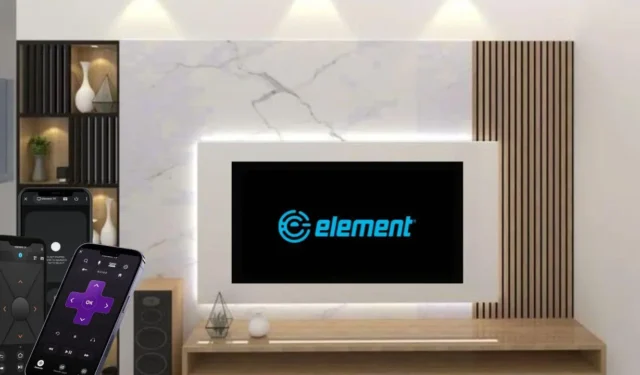
Avoir une télécommande universelle est un moyen pratique de contrôler votre téléviseur Element TV lorsque la télécommande d’origine ne fonctionne pas correctement. Cependant, sa configuration nécessite un certain effort et vous aurez besoin des codes de la télécommande Element TV . Si vous recherchez la meilleure alternative pour gérer votre téléviseur Element TV sans la télécommande d’origine, nous vous suggérons d’utiliser une application de télécommande. Cet article décrit les applications de télécommande efficaces que vous pouvez utiliser pour contrôler les fonctions de votre téléviseur Element TV.
Conditions préalables à l’utilisation d’une application distante
- Assurez-vous que votre Element TV est sous tension et connecté à un réseau Wi-Fi fiable.
- Assurez-vous que votre smartphone est également connecté au même réseau Wi-Fi que votre Element TV.
Contrôlez le téléviseur Element Roku avec l’application Roku
1. Ouvrez l’App Store de votre smartphone et téléchargez l’application Roku .
2. Lancez l’application et acceptez le contrat d’utilisation .
3. Saisissez vos identifiants Roku et connectez-vous , ou sélectionnez Continuer en tant qu’invité .
4. Accédez à l’écran d’accueil de l’application et appuyez sur l’ icône Appareils .
5. L’application recherchera les appareils à proximité. Sélectionnez votre téléviseur Element Roku dans la liste.
6. L’application Roku s’associera à votre téléviseur Element Roku et une icône de télécommande apparaîtra une fois la connexion effectuée.
7. Appuyez sur l’ icône Télécommande pour accéder à l’interface de la télécommande.
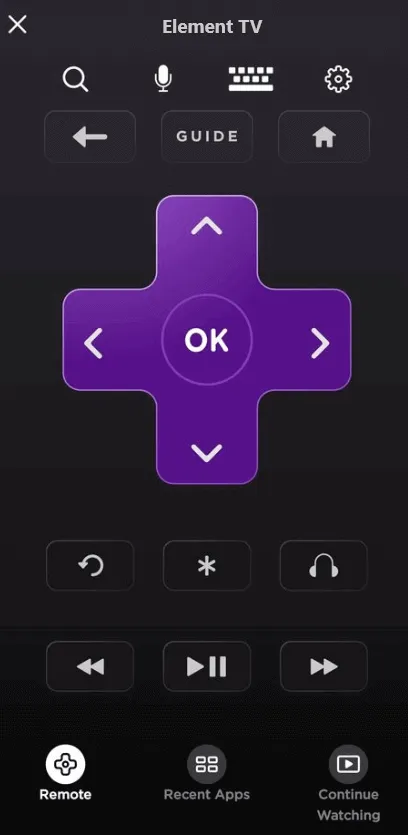
Utilisez les icônes de l’interface pour contrôler diverses fonctionnalités de votre téléviseur Element Roku.
Contrôlez l’Element Google ou Android TV avec l’application Google TV
1. Téléchargez l’ application Google TV sur votre smartphone et ouvrez-la.
2. Acceptez les conditions d’utilisation et accédez à l’écran d’accueil.
3. Appuyez sur l’ icône À distance ou Connecter et accordez les autorisations nécessaires.
4. Sélectionnez votre Element TV dans la liste et notez le code affiché sur l’écran de votre téléviseur.
5. Entrez le code dans l’application et cliquez sur le bouton Associer .
6. L’application Google TV sera désormais associée à votre téléviseur Element.
Accédez à l’ interface à distance pour voir différentes options de contrôle, telles que le pavé tactile, l’alimentation, le volume, etc.
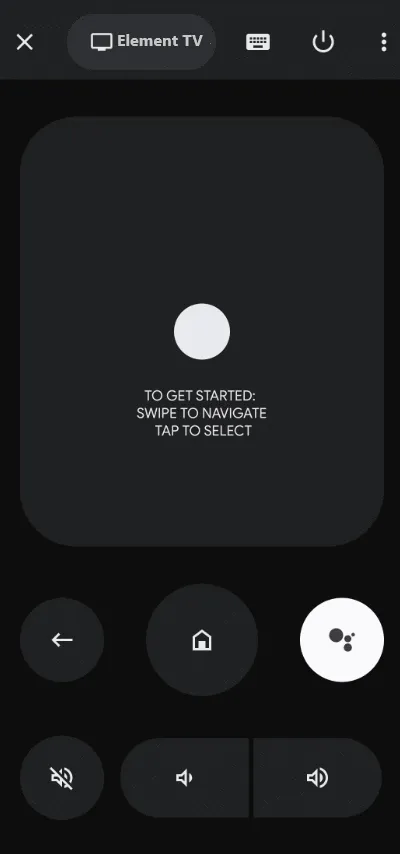
Utilisez les icônes appropriées pour gérer les fonctions de votre Element TV.
Contrôlez l’Element Fire TV avec l’application Amazon Fire TV
1. Recherchez l’ application Amazon Fire TV sur l’App Store de votre smartphone et installez-la.
2. Ouvrez l’application et acceptez les politiques d’utilisation .
3. L’application Fire TV affichera le nom de votre Element Fire TV sur la page d’accueil. Appuyez dessus pour vous connecter.
4. Un code d’appairage apparaît sur l’écran de votre téléviseur Element Fire. Saisissez ce code dans l’application. Vous avez terminé ! L’application Amazon Fire TV est désormais appairée.
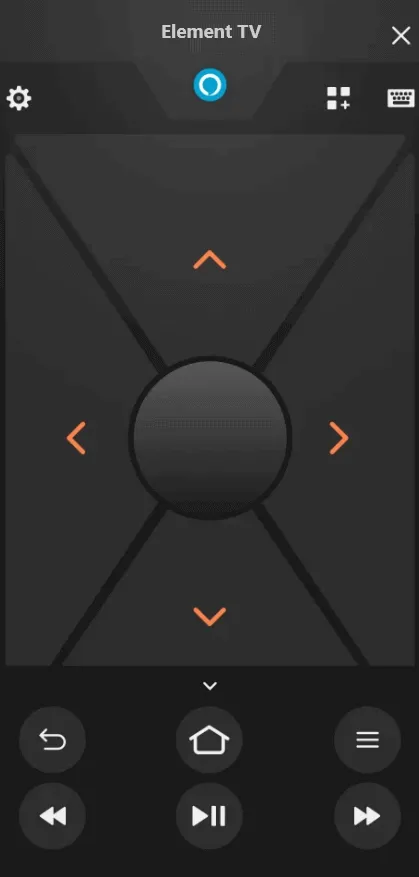
Passez au mode télécommande pour gérer les paramètres de votre Element Fire TV.
Contrôlez le téléviseur Element Xumo avec l’application Xumo TV
1. Téléchargez l’ application Xumo TV sur votre smartphone depuis votre App Store.
2. Lancez l’ application Xumo TV et cliquez sur Autoriser pour accorder les autorisations nécessaires.
3. Depuis l’écran d’accueil de l’application, choisissez votre téléviseur Element Xumo et cliquez sur Associer .
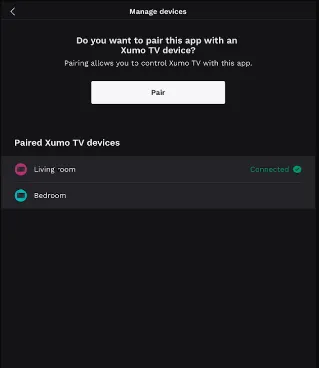
4. Saisissez le code d’activation affiché sur l’écran du téléviseur Element Xumo.
5. L’application Xumo TV transforme votre smartphone en télécommande, avec des boutons pour la navigation, la lecture, la pause, l’alimentation et bien plus encore. Utilisez-les pour contrôler votre téléviseur Element Xumo.
Méthode alternative pour contrôler Element TV à l’aide d’applications de télécommande IR
Si vous possédez un ancien téléviseur LCD, LED ou Plasma Element, vous ne pourrez pas le connecter aux applications de télécommande Wi-Fi. Dans ce cas, envisagez d’utiliser une application de télécommande IR si votre téléphone Android est équipé d’un blaster IR. Nos tests ont montré que les applications de télécommande suivantes sont efficaces pour la plupart des téléviseurs Element :
- Télécommande pour téléviseur Element (par Remote Planet)
- Télécommande pour Element TV (par Guten Morgen)
- Télécommande Element TV (par Med Bekk)
Une fois l’application installée, ouvrez-la et sélectionnez une télécommande adaptée. Dirigez votre smartphone vers l’Element TV et appuyez sur l’ icône d’alimentation . Si votre Element TV détecte les signaux IR de votre téléphone, il s’allumera ou s’éteindra. S’il ne répond pas, essayez de sélectionner une autre télécommande dans l’application IR et voyez si cela fonctionne.


Laisser un commentaire